
メギドハッピーカーニバルフォーメーションをAviutlで作ってみよう(初級編)
動画を作ってみたいけどよくわからない。いったいどうすれば…
こんにちは、はじめまして。
ふとしたキッカケで動画を作ってみたい、と思ったことは誰しもあると思います。
「でも、動画作りって難しそうだし、陰険そうだし、躊躇しちゃうな」
そんな人のために、実際にメギドハッピーカーニバルフォーメーションというMAD?動画を作ってみて、「私って、もしかして動画作りの才能があるかも!?」という気分に浸ってみようの記事になります。
記事とか書いたことないので、読みにくかったりするのはご了承ください。
↓以下、参考動画
○下準備編
使用するソフト
・GIMP2(今回は使わなくても可)
・Aviutl(拡張編集も含む) ←今回はこれがメイン
導入方法や簡単な使い方(レイヤー概念、アルファチャンネル等)はここでは割愛します。(ググってね)
本来は立ち絵BB素材みたいなものをGIMPを使って準備したりする必要が
ありますが、今回は形だけの動画ですのでお好みでどうぞ
○プロジェクト作成
Aviutlを立ち上げたら拡張編集の上で右クリックをして「新規プロジェクトの作成」をクリックします。
画像サイズを800x600、フレームレート30、音声レートそのまま、でOK。
○赤と黄色の背景を作る
ターラーリーラーの音楽とともに、背景もハッピーな感じになります。
あの部分を作成してみましょう。

まず、拡張編集ウィンドウの左上にある「Root」と書かれたボタンを
クリックして、Scene1に切り替えます。
これはシーンと呼ばれるもので、「Rootスペースがゴチャゴチャにならないように予備のスペースでオブジェクトを整理」したいときに使うものです。
使わなくても支障はないのですが、Root上でScene1というオブジェクト
として扱えるので、ループ再生などをするのに便利です。
(※Scene1をScene2等の別のシーンで使うとエラーが出るので注意)
右クリック→メディアオブジェクトの追加→カスタムオブジェクト
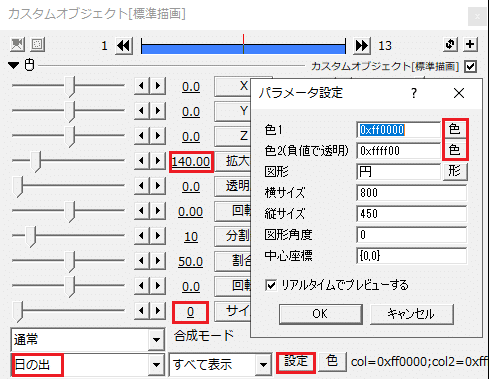
オブジェクトをコピーして、もう一つのほうは色1色2を逆にする。
オブジェクトを右クリックして長さの変更で、13フレームにそれぞれ指定。
拡張編集を右クリック→範囲設定→最後のオブジェクト位置を最終フレーム
にして完了です。
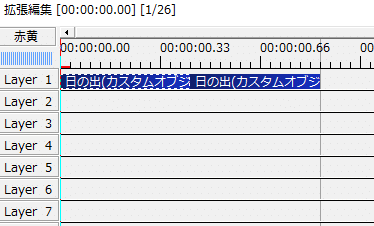
画像のように、オブジェクトの右端に縦の薄い黒線が来ていればOK
○メギドハッピーカーニバルフォーメーションの看板を作る

画像で取り扱ってもいいんですけれど、せっかくなのでテキストと図形で
作っていきます。
ここではScene2に移動して作りましょう。
Scene2ボタンをを右クリックしてシーンの設定を開くと
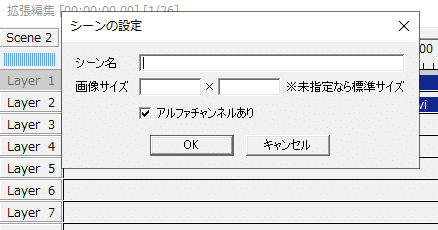
こんな感じの窓が出てくるので、アルファチャンネルありにチェックを
入れます(任意でシーン名も変更可)
拡張編集を右クリック→メディアオブジェクトの追加→テキストで、
右上の+をクリックして「縁取り」を選択。
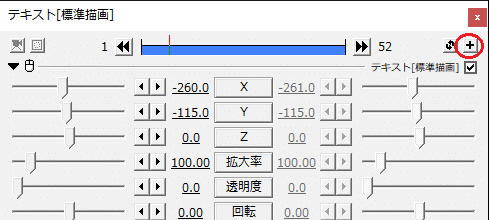
これはフィルタと呼ばれるもので、「ぼかし」や、外部から追加した
スクリプトなどは「アニメーション効果」というフィルタをかけて使用します。(今回は未使用)
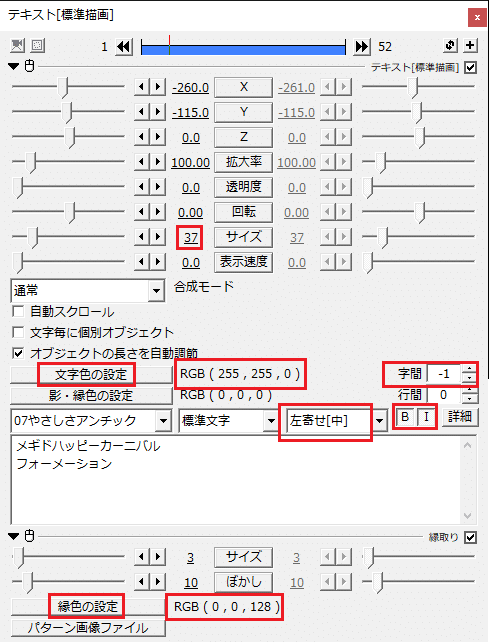
文字色や、縁色などを設定。
画像ではやさしさアンチックフォントを使用しているので、別のフォントを使う場合は微調整が必要です。(フォントの導入は今回は割愛します)
座標も適当に指定しているので、(x-210,y0)くらいがいいと思います。
拡張編集を右クリック→メディアオブジェクトの追加→図形で追加して、
同じように右上の+から縁取りフィルタを追加。
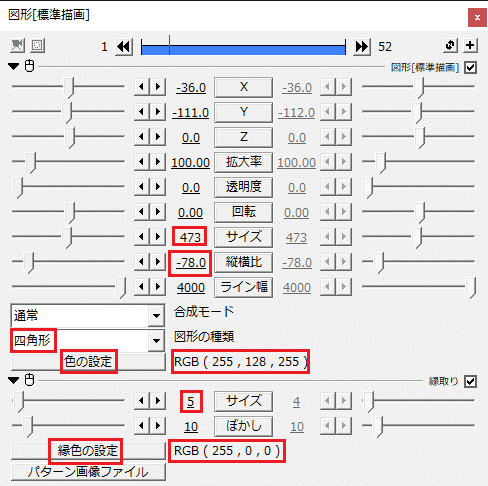
こちらは縁取りのサイズや縦横比も変更してます。
縦横比は数値をグリグリ(数値上をクリックして左右にドラッグ)すれば
分かりやすいと思います。
こちらの座標をx0,y0にしてから、テキストの座標を調整するといい感じに
なります。
レイヤーは下にいくほど、動画上では手前に表示される仕様になっているので、
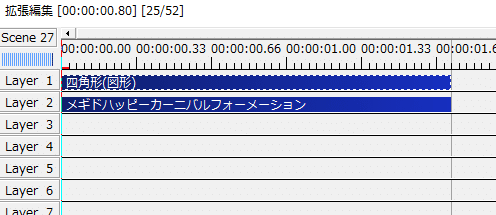
画像のように上に図形、下にテキストを並べます。
長さは適当に揃えて、拡張編集を右クリック→範囲設定→最後のオブジェクト位置を最終フレームで前回と同じように締めて完了です。
○作ったやつを並べて完成(仮)!
拡張編集ウィンドウの左上のシーンボタンからRootに戻ります。
右クリックから、メディアオブジェクトの追加→シーンで先ほど作った
シーンを呼び出します。
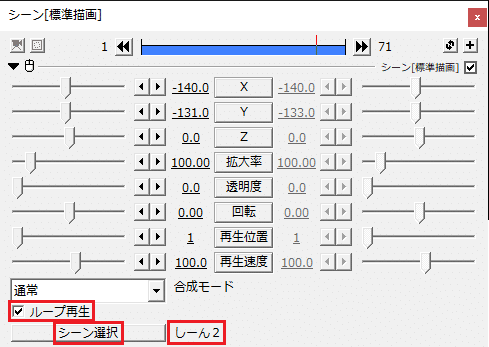
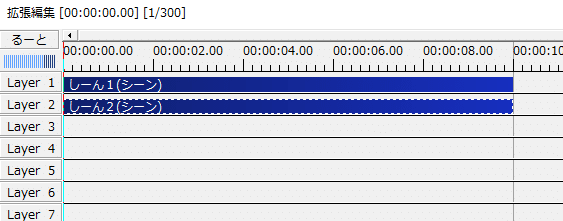
デフォルトではScene1が呼び出されるので、シーン選択でScene2も追加します。
それぞれのシーンのループ再生にチェックを入れて、お好みの長さにすれば完成!おつかれさまでした。

○あとがき
・音声ファイルとか背景とかバラムのバンザイ差分を用意すれば、完全版が
作れます。
・基本的な制作の流れはこんな感じかと思われます(人によりけり)
・素材の準備のほうが大体めんどう
・素材の準備も含めた動画作りの開始地点が山場(ハントハーベンの丘)
・中級編(あるの?)の公開が先か、8章2節の公開が先か
・ブネ、頼めなかった
・もし本格的に動画作りを始めようとするなら、作業用のディスクドライブ
を割り当てよう(戒め)
・7/2はメギドの日。これを機になにか静止画MADを作ってみよう
・スマガMADは知識ゼロからはじめて1ヶ月+αくらいで作れたので
誰でもいけるでしょう多分
― TAP TO NEXT ―
この記事が気に入ったらサポートをしてみませんか?
